Pogosti problemi in rešitve za glasbo YouTube
Pogoste Težave / / August 05, 2021
V zadnjih nekaj letih se je industrija pretakanja močno razvila! Pretakanje iger, pretakanje filmov, pretakanje glasbe itd. so vsi sprožili nevihto na internetu. Ko gre za pretakanje glasbe, so vse kreacije zmaga pri svojem namenu. Poimenovano Spotify, Wink in še veliko več, kot ga poznamo danes, je pred kratkim na sceno stopil tudi YouTube. Vpliv in vpliv na ogromno ljudi po vsem svetu, kaj pa težave s požari?
Čeprav YouTube Music je nedvomno ustvarjen z najvišjim redom kod s strani najvišjega reda posameznikov, zagotovo pa ima svoj delež pomanjkljivosti. Nobeno stvarstvo ni nikoli brezhibno, toda ko se stvari razvijajo, se razvija tudi naš način spopadanja s težavami. Številni kritiki so poročali o nezadostnem delovanju YouTube Music. Zato ga bomo danes poiskali in ugotovili, ali se lahko zoperstavimo vsem, ki vas motijo. Ne da bi se kaj dosti preusmerjali, poglejmo pogoste težave in rešitve YouTube Music.
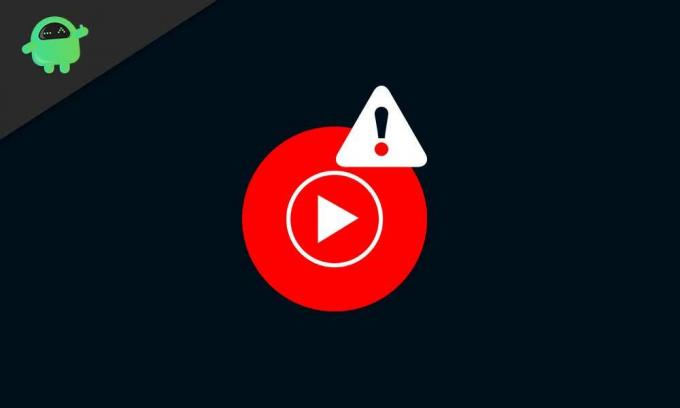
Kazalo
- 1 Koraki za reševanje težav z YouTube Music in Chromecastom
-
2 Koraki za reševanje težav z YouTube Music in Google Home
- 2.1 1. Če se Google Home ne odziva na vaše glasovne ukaze
- 2.2 2. Če Google Play ne predvaja glasbe prek storitve YouTube Music
- 3 Koraki za odpravljanje težav s povezavo z Bluetoothom
- 4 Koraki za reševanje težav s predvajanjem
- 5 Koraki za rešitev "Predvajanje zaustavljeno, ker se ta račun uporablja na drugem mestu" Sporočilo o napaki
- 6 Koraki za rešitev prednosti YouTube Music Premium ne delujejo
Koraki za reševanje težav z YouTube Music in Chromecastom
Uporaba YouTube Music s Chromecastom vas bo včasih motila pri težavah. To je lahko zrušitev aplikacije, ne predvajanje glasbe, nenalaganje programa in še veliko več. Vendar lahko poskus z naslednjimi metodami spet deluje:
- Znova zaženite omrežje in napravo Chromecast: Težava lahko obstaja v omrežju Wi-Fi / omrežju, s katerim se povežete. Ali ste morda povezali napravo Chromecast, vendar je sprejemnik ne prepozna pravilno. Če želite odpraviti težavo, preprosto izklopite in znova vklopite omrežje Wi-Fi. Prav tako odklopite napravo Chromecast in jo znova vstavite.
- Preverite, ali sta vaša mobilna naprava in naprava Google Cast povezani v isto omrežje Wi-Fi: Če želite, da YouTube Music nemoteno deluje v napravi Chromecast, oba povežite v isto omrežje Wi-Fi. Ker bosta povezovanje obeh v različna omrežja povzročila različice obdelanih ukazov in jih ne bo dokončno dobro izvedla.
- Zaprite aplikacijo YouTube Music in jo znova odprite: Včasih, ko se aplikacija predolgo izvaja, se zruši. To se bo zgodilo tudi, če aplikacijo samo zaprete, vendar deluje v ozadju. Zato poskusite popolnoma zapreti aplikacijo iz nedavne in jo znova odpreti.
- Poskusite predvajati z drugo napravo: Če želite zagotoviti, da težava ne izvira iz mobilne naprave ali tabličnega računalnika za predvajanje, poskusite predvajati z drugim. Če težava še vedno obstaja, nadaljujte.
- Preverite, ali uporabljate najnovejšo različico aplikacije YouTube Music: Preverite, ali se aplikacija YouTube Music izvaja v starejši različici. Če je na voljo novejša različica aplikacije, jo takoj posodobite. Spremljanje najnovejših različic aplikacij zagotavlja odpravo napak. Tako vam pomagajo odpraviti težave, če je to povzročitelj.
- Preverite, ali se naprava Chromecast izvaja z najnovejšo vdelano programsko opremo: Če se vaša vdelana programska oprema ne posodobi samodejno, lahko pride do zrušitve funkcij. Da bi zagotovili nemoteno delovanje aplikacij in storitev, preverite, ali je vaša naprava posodobljena s svojo vdelano programsko opremo. Lahko preverite posodobitve vdelane programske opreme naprave Chromecast tukaj.
- V napravi znova omogočite možnost »Samodejni časovni pas«: Ko uporabljate dejavnosti, ki jih vodi internet, je dejansko dejavnik, ki potrjuje, da vaša naprava drži pravi čas. Torej, da zagotovite, da ura naprave ne zaostaja za dejanskim časovnim pasom, pojdite na svoje nastavitve. Od tam onemogočite in znova omogočite možnost »Samodejni časovni pas«
- Pozabite na Wi-Fi in se znova povežite: To preprosto pomeni, da se v omrežje Wi-Fi povežete sveže. Težava lahko obstaja v omrežju Wi-Fi, zato je vreden način pozabiti na omrežje. To lahko storite v nastavitvah Wi-Fi / omrežja v napravi.
- Znova namestite aplikacijo YouTube Music: Vaša aplikacija morda oddaja napake, ker je morda nekaj poškodovalo njene podatke. Torej odstranitev in ponovna namestitev aplikacije YouTube Music zagotavlja nov zagon aplikacije v vaši napravi brez vmešavanja napak ali zrušitev.
Koraki za reševanje težav z YouTube Music in Google Home
1. Če se Google Home ne odziva na vaše glasovne ukaze
- Preverite, ali je Google Home vklopljen: Ko se Google Home ne odzove na vaše glasovne ukaze, morate najprej preveriti, ali ga vklopite. Preverite, ali ga pravilno priključite v električno vtičnico ali odklopite iz vtičnice in ga znova vstavite.
- Prepričajte se, da mikrofon ni izklopljen: Če izklopite mikrofon Google Home, vam sploh ne bi bilo treba poslušati vaših ukazov. Na zadnji strani zvočnika je gumb za izklop zvoka. Dotaknite se in se prepričajte, da je vklopljen.
- Preverite, ali se lučke LED odzivajo: Ko izberete »V redu Google« ali »Hej Google« ali pritisnete in držite gumb na vrhu zvočnika, se prepričajte, da se lučke LED na vrhu zasvetijo in se zavrtijo. V nasprotnem primeru je vaš Google Home verjetno mrtev.
2. Če Google Play ne predvaja glasbe prek storitve YouTube Music
- Če vaš pomočnik sledi drugim ukazom, poskusite preoblikovati ukaz: Kadarkoli ukazite Googlovemu pomočniku, bodite natančni in slišni. Ne hitite in tudi s svojimi besedami ne bodite prepočasni. Prepričajte se tudi, da ga podpira ukaz, ki ga uporabljate. Lahko preverite sezname ukazov, ki jih podpira Google asistent tukaj.
- Preverite, ali je YouTube Music vaš privzeti predvajalnik glasbe: Prepričajte se, ali ste izbrali ali ukazali pomočniku predvajanje glasbe prek aplikacije YouTube Music. Če pa nenehno uporabljate YouTube Music, preprosto izberite privzeti predvajalnik glasbe.
- V Google Home se prijavite s pravilnim google računom: Prepričajte se, da ste se prijavili v isti Googlov račun v vseh napravah, ki vključujejo postopek predvajanja.
-
Ne pozabite povezati naprave za predvajanje z Googlom Home: Naj povežete svojo napravo za predvajanje (mobilno ali tablično) z Googlom Home. To lahko storite prek njihove aplikacije Google Home, ki je na voljo v trgovini Play.
[googleplay url = ” https://play.google.com/store/apps/details? id = com.google.android.apps.chromecast.app & hl = sl_IN ”] - Preverite, ali sta naprava za predvajanje in Google Home povezana z istim omrežjem Wi-Fi: Google Home in napravo za predvajanje morate povezati z istim Wi-Fi. Uporaba dveh omrežij Wi-Fi za oba ustvarja razlike v ukazih in ne bo delovala pravilno.
- Zaprite in znova odprite aplikacijo YouTube Music: Ne pozabite ubiti aplikacije YouTube, kadar koli končate. Ne samo zapreti aplikacije, počistite jo tudi iz nedavne.
- Znova zaženite Google Home: Večino časa odklop in ponovni zagon Googla Home dobro opravi delo. Če naletite na kakršne koli takšne težave, ga z minuto izključite iz vtičnice in ga znova priklopite.
Koraki za odpravljanje težav s povezavo z Bluetoothom
- Posodobite programsko opremo naprave na najnovejšo različico: Če imate težave s povezovanjem z Bluetoothom, je pogosto povzročitelj programska oprema vaše naprave. Odpravite težavo tako, da preverite najnovejše posodobitve programske opreme in posodobite, če so na voljo nove različice.
- Posodobite aplikacijo zvočnika: Poskrbite, da bo vaša aplikacija Google Home posodobljena. Če se izvaja v starejših različicah aplikacije, nekatere funkcije ne bodo delovale samo.
- Počisti predpomnilnik aplikacije YouTube Music: Predpomnilnik aplikacij je začasni podatek, ki ga aplikacija nabira za svoje delovanje. Če se ti podatki poškodujejo, lahko nastanejo določene težave. Torej, čiščenje predpomnilnika aplikacij YouTube bo morda le trik.
Koraki za reševanje težav s predvajanjem
- Prepričajte se, da imate močno povezavo za prenos podatkov ali Wi-Fi: Težave s predvajanjem pridejo na sceno predvsem zato, ker je povezava počasna. Priporočamo najmanjšo hitrost povezave 3 Mb / s, podatki 4G s 4 palicami povezave pa uporabljajo mobilne podatke.
- Znova zaženite napravo: Morda ima vaša naprava nekaj napak, ki so posledica predolgo zagnanih aplikacij v ozadju. Preventivna metoda bi bila, da popolnoma preklopite in napravo, počakate nekaj minut in ponovno vklopite.
- Posodobite programsko opremo naprave na najnovejšo različico: Izvajanje starejših različic sistemske programske opreme lahko povzroči tudi težave s predvajanjem v aplikaciji YouTube Music. Odpravite težavo tako, da preverite najnovejše posodobitve programske opreme in samo posodobite, če so na voljo nove različice.
- Počisti predpomnilnik aplikacije YouTube Music: Predpomnilnik aplikacij je začasni podatek, ki ga aplikacija nabira za svoje delovanje. Če se ti podatki poškodujejo, bodo to povzročile določene težave. Če torej počistite predpomnilnik aplikacij YouTube, boste morda prišli drugače.
Koraki za rešitev "Predvajanje zaustavljeno, ker se ta račun uporablja na drugem mestu" Sporočilo o napaki
- Predvajajte glasbo samo z istim Google Računom naenkrat v eni napravi: Glasbe ni mogoče predvajati v več napravah z istim google računom. Torej, če želite predvajati glasbo prek glasbene aplikacije YouTube, se prepričajte, da nobena naprava z istim google računom ne predvaja skladb prek iste aplikacije. Če se glasba predvaja v drugi napravi, jo najprej zaustavite in nadaljujte s svojo.
- Zaprite in znova zaženite aplikacijo YouTube Music: Včasih bo to delo opravilo precej spodobno. Zato je vredno poskusiti. Samo zaprite aplikacijo YouTube Music, jo počistite iz nedavne in jo poskusite znova odpreti.
Koraki za rešitev prednosti YouTube Music Premium ne delujejo
- Ne pozabite se prijaviti v google račun, povezan z YouTube Music Premium različica aplikacije: V večini poročil je temu tako. Prepričajte se, da ste se prijavili v račun Google, s katerim ste ustvarili aplikacijo YouTube Music. Če je vse v redu, pojdite na naslednji korak.
- Obrnite se na Googlovo podporo: Če je bil zgornji korak jasen in je vse v redu, boste morda morali stopiti v stik s podporo. Samo pojdi na to povezava in sledite navodilom na spletni strani.
Ker gre za vse vrstice kod, bodo vidne nekatere napake. Toda uporaba vodnika vam bo večinoma pomagala odpraviti težave. Koraki so lahko dolgi in lahko trajajo dolgo, da se bodo vsi uporabili. Glede na vaše potrebe pa se je treba potruditi korak za korakom. Odkar je YouTube Music zaživel, je v trenutku utripal. Milijoni uporabnikov so poročali o teh pogostih težavah in to so uporabljena sredstva, ki so se izkazala za učinkovita.
Sem Aman, več kot tri leta pišem pod raznolikim naborom tem. V čast mi je, da imam priložnost biti del getdroidtips.com in hvaležen sem, da lahko prispevam k tako čudoviti skupnosti. Rojen v Indiji, potujem in delam na daljavo.


![Kako ByPass FRP Google Račun na vseh napravah Huawei 2018 [Deluje na Android 8.0, 7.0, 6.0]](/f/dac8d2ac0e96cd3120ded53724f1783f.jpg?width=288&height=384)
